CAD绘图过程中,有些图形对象的尺寸并不是要非常精确,允许其有细微的偏差,怎么将其标注在图纸中呢?此时便需要用到CAD公差标注功能了。那么CAD怎么标注公差尺寸?本文小编来给大家分享一下浩辰CAD软件中CAD公差标注的操作技巧。
1. 上下公差值相同
启动浩辰CAD后,点击插入多行文字,在多行文字编辑框中输入:%%p,即可得到公差符号,在后面输入公差值即可。
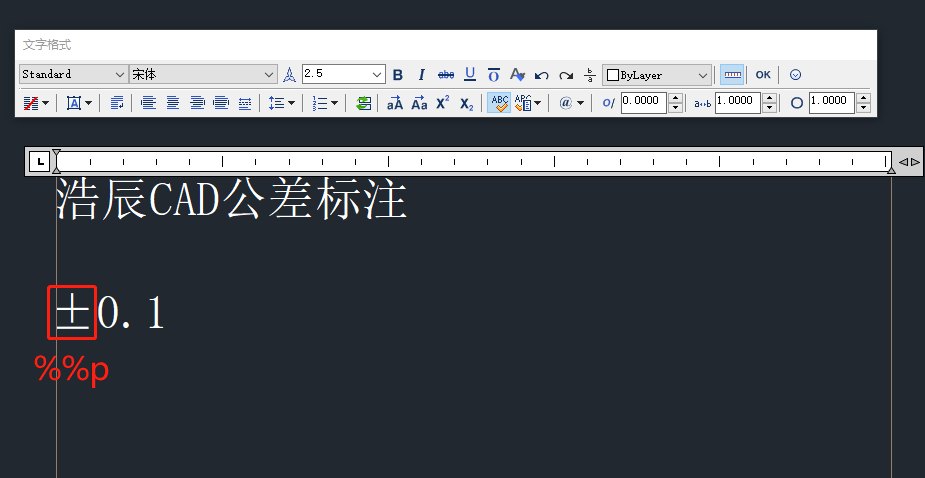
2. 上下公差值不同
启动浩辰CAD,双击需要CAD公差标注的标注值进入编辑模式。
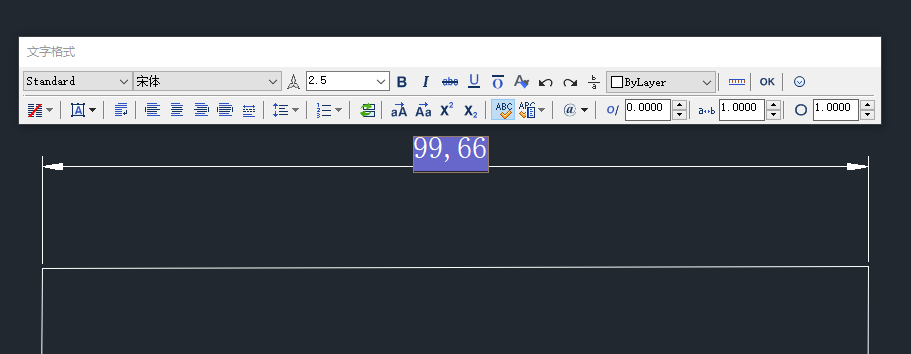
以向上偏差0.1,向下偏差0.05为例,便可在标注值后输入+0.1^-0.05。
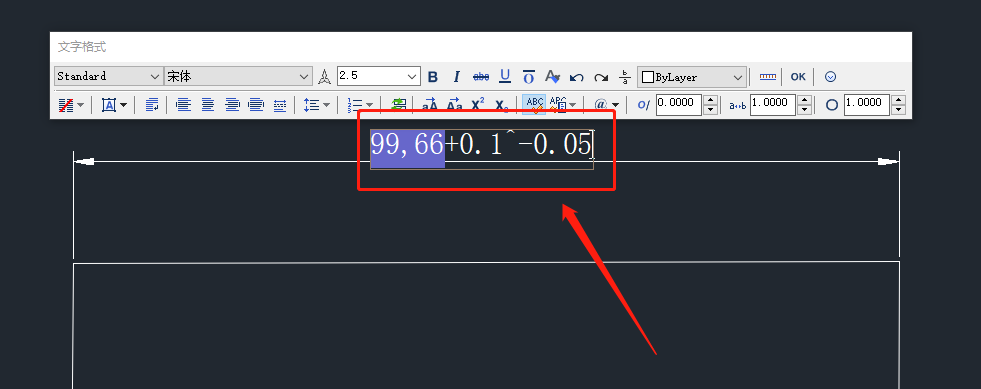
点击回车键会调出【自动堆叠特性】对话框,在其中勾选【启用自动堆叠】后点击【确定】即可完成CAD公差标注。
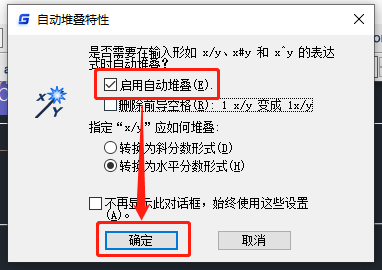
或者是选中输入的公差标注,点击【文字格式】对话中的堆叠按钮。

最终效果图如下所示:
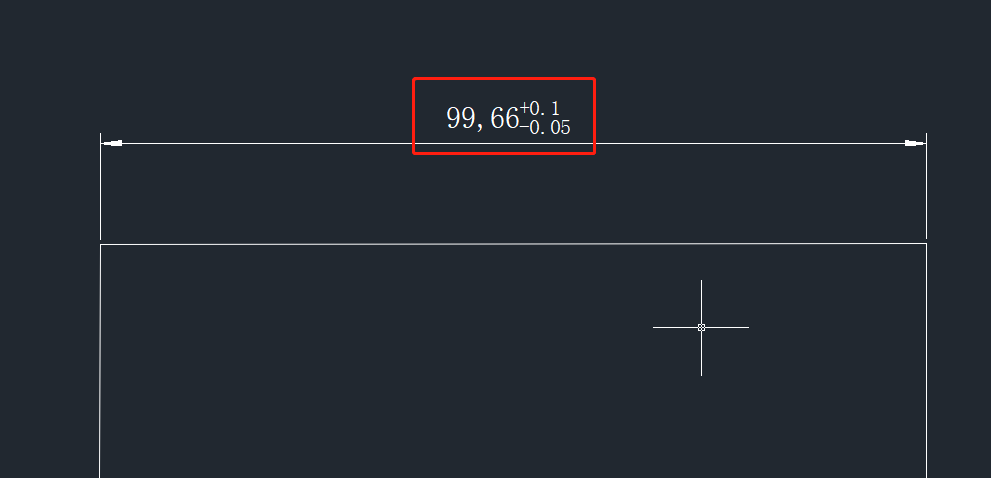
上述CAD教程中小编给大家简单介绍了浩辰CAD软件中标注公差尺寸的具体操作步骤,你学会了吗?各位小伙伴在CAD绘图中如果需要CAD公差标注的话可以参考上述步骤来操作,更多相关CAD教程请持续关注浩辰CAD软件官网教程专区哦!
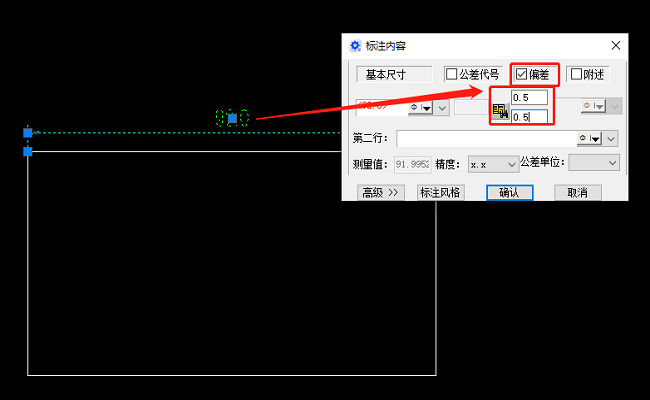
2024-02-22
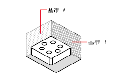
2023-06-19

2023-04-20
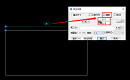
2023-03-14
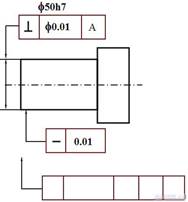
2019-12-12

2019-12-05
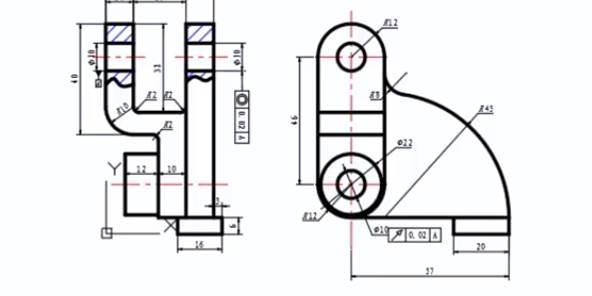
2019-11-19
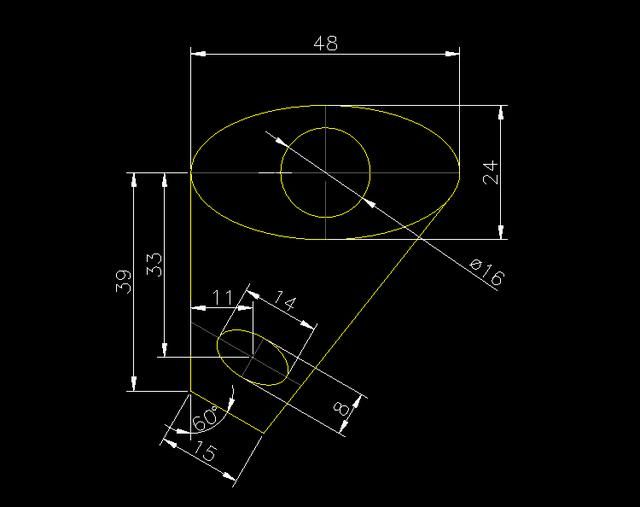
2019-10-23
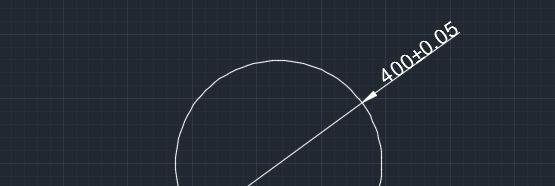
2019-10-23

2019-09-26

2019-09-17
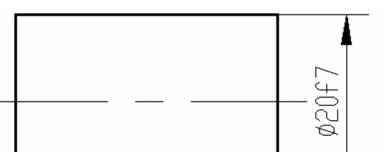
2019-09-17
